雇用者はWindows10のパスワードを削除できますか?
HirenのBootCDのISOイメージを公式Webサイトからダウンロードします(約593MB)。 HirenのBootCDの準備ができたら、Windows 10コンピューターをCDから起動します(BIOSで起動順序を変更して、CD / DVD-ROMを最初の起動デバイスとして設定します)。 …
採用担当者を使用してWindowsパスワードを削除するにはどうすればよいですか?
HirenのBootCDを使用してコンピュータを起動し、以下の手順に従ってパスワードをリセットします。
- ステップ1:MiniWindowsXPを選択します。 …
- ステップ2:HBCDメニューを開きます。 …
- ステップ3:起動するプログラムを選択します。 …
- ステップ4:Windowsパーティションを選択します。 …
- ステップ5:パスワードをリセットするユーザー名を選択します。 …
- ステップ6:変更を保存します。 …
- ステップ7:NTPWEditを終了します。
Windows 10のパスワードを取得するにはどうすればよいですか?
方法2:パスワード削除ツールを使用してWindows10ログインパスワードをバイパスする
- ステップ1:Windows 10 Password Geniusを入手して、利用可能なコンピューターにインストールします。
- ステップ2:それを実行して、Windows 10コンピューター用の起動可能なUSB(CD)を作成します。 …
- ステップ3:起動可能なUSBからロックされたWindows10コンピューターを起動します。 …
- ステップ4:Windows10のログインパスワードを削除します。
Windows 10から不明なパスワードを削除するにはどうすればよいですか?
キーボードのWindowsロゴキー+Xを押してクイックアクセスメニューを開き、[コマンドプロンプト(管理者)]をクリックするだけです。忘れたパスワードをリセットするには、次のコマンドを入力してEnterキーを押します。 account_nameとnew_passwordを置き換えます それぞれユーザー名と希望のパスワードを使用します。
Lazesoft Windowsリカバリとは何ですか?
Lazesoft Windows Recoveryは、ホームユーザーと企業に起動の問題を修正するための完全なソリューションを提供します 、貴重なファイルの取得、パーティションの削除の取り消しなど。使いやすいインターフェイスを使用すると、Lazesoft Windows Recoveryを使用して、Windowsを再インストールすることなく、自分で起動の問題を修正できます。
雇い主を使用するにはどうすればよいですか?
USB書き込みツールを入手したら、次の手順に従います。
- USBをPCに挿入し(Hiren’s Bootが存在するのに十分なスペースがあることを確認してください)、アプリを開きます。
- 画面に表示されるドロップダウンボックスからHirenの名前を選択します。 …
- BIOS(またはUEFI)のMBRパーティションスキームのデフォルトオプションを選択します。
キーボードのWindowsキーとRキーを押して実行ボックスを開き、「netplwiz」と入力します。 。」 Enterキーを押します。 [ユーザーアカウント]ウィンドウで、アカウントを選択し、[ユーザーはこのコンピューターを使用するためにユーザー名とパスワードを入力する必要があります]の横のチェックボックスをオフにします。 [適用]ボタンをクリックします。
Windows 10で管理者パスワードを変更せずに見つけるにはどうすればよいですか?
Windows10およびWindows8。 x
- Win-rを押します。ダイアログボックスで、compmgmtと入力します。 mscをクリックし、Enterキーを押します。
- ローカルユーザーとグループを展開し、ユーザーフォルダを選択します。
- 管理者アカウントを右クリックして、[パスワード]を選択します。
- 画面の指示に従ってタスクを完了します。
コンピュータから不明なパスワードを削除するにはどうすればよいですか?
1. コントロールパネルに移動–ユーザーアカウントと家族の安全–ユーザーアカウント–別のマネージャー アカウント。 。 2.
…
次のコマンドでWindowsパスワードを削除します:
- [スタート]をクリックして、検索ボックスに「cmd」と入力します。
- cmd.exeを右クリックして管理者として実行します。
- コマンド「netuser
*」を入力し、Enterキーを2回押して、ユーザーパスワードを削除します。
セーフモードでWindows10のパスワードを変更するにはどうすればよいですか?
セーフモードでスタックし、Windows10のパスワードを忘れた
- PCを再起動します。サインイン画面が表示されたら、Shiftキーを押しながら電源ボタンを選択し、[再起動]を選択します。
- PCを再起動したら、[トラブルシューティング]>[詳細オプション]>[スタートアップ設定]>[再起動]を選択します。
-
 Windows用のトップバルク名前変更ユーティリティの4
Windows用のトップバルク名前変更ユーティリティの4あなたがライター、写真家、デザイナー、または多くのファイルを扱う人なら、おそらく複数のファイルの名前を手動で変更することの苦痛を知っているでしょう。 Windowsでは、ファイルまたはフォルダをすべて選択してからキーボードのF2キーを押すだけで、ファイルまたはフォルダの名前を簡単にまとめて変更できます。このアクションにより、Windowsはすべてのファイルまたはフォルダーに番号を自動的に追加して、名前を一意にします。 複数のファイルの名前を変更する場合、ファイルの名前をバッチで変更する方法をさらに細かく制御する必要がある場合があります。たとえば、ファイル名の末尾または先頭にいくつかの単語を追
-
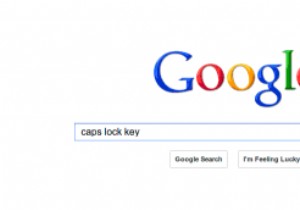 CapsLockキーをGoogle検索キーに変換する方法
CapsLockキーをGoogle検索キーに変換する方法Caps Lockキーをまだ使用していますか?ほとんどのコンピューターユーザーは、キーボードのCaps Lockキーをバイパスしているようで、使用されないだけです。 Caps Lockキーを別のものに変えることができたらどうでしょうか? SharpKeysを使用すると、CapsLockキーを再マップしてデフォルトでGoogle検索を開くことができます。さらに、SharpKeysを使用して、Caps Lockキーを他のコマンドに再マップしたり、他のキーに使用したりすることもできます。 CapsLockキーを検索キーに変える方法 1.CodePlexページからSharpKeysをダウンロードして
-
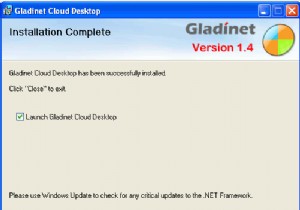 GoogleドキュメントをGladinetでバックアップおよび同期する
GoogleドキュメントをGladinetでバックアップおよび同期する災害が発生した場合に何かをバックアップすることは決して悪い習慣ではありません。クラウドベースのオフィススイートを使用する際の問題は、実際にはバックアップするための多くのオプションがないことです。確かに、すべてをUSBドライブにダウンロードすることも、電子メールに保存することもできますが、それは目的を損なうものです。 このジレンマを解決するために、Gladinetという会社がGoogleドキュメントをバックアップして同期する方法を考え出しました。他のサービスと比較したい場合は、GoogleドキュメントのDropboxやMozyのように考えてください。 設定 Gladinetの設定はとても簡
